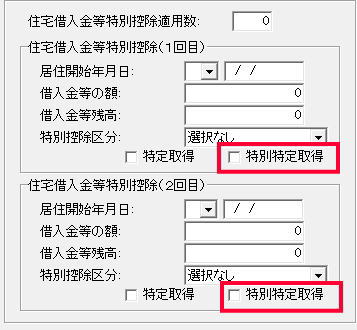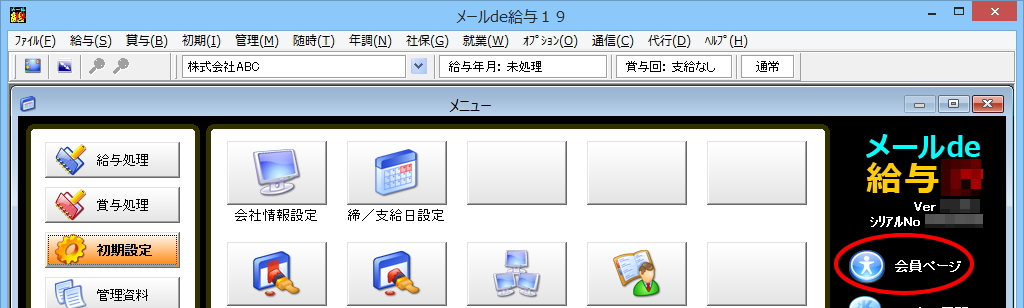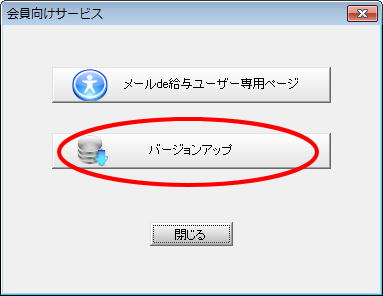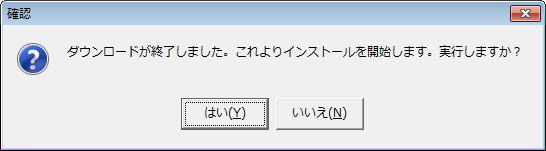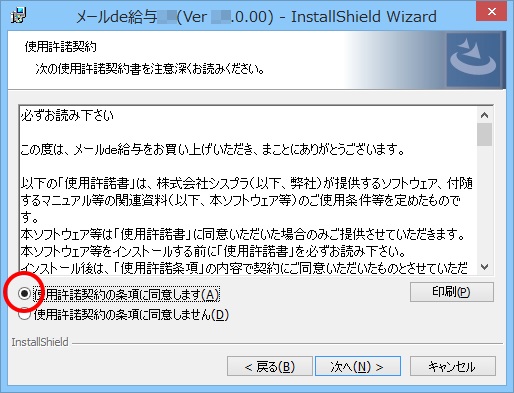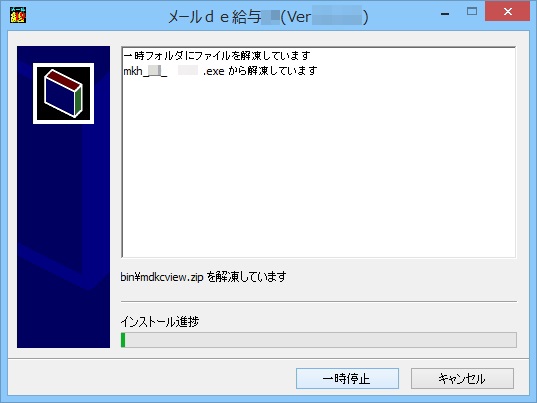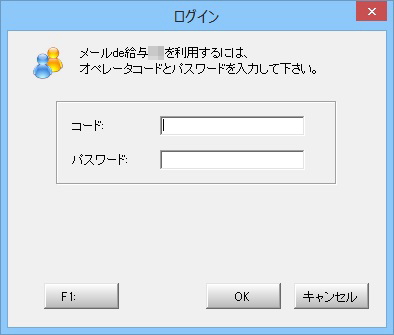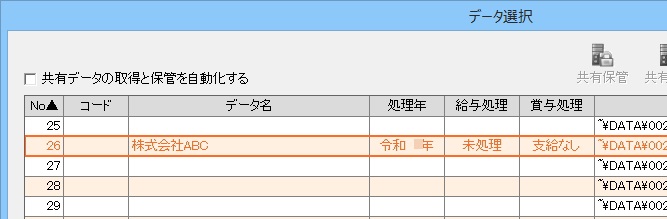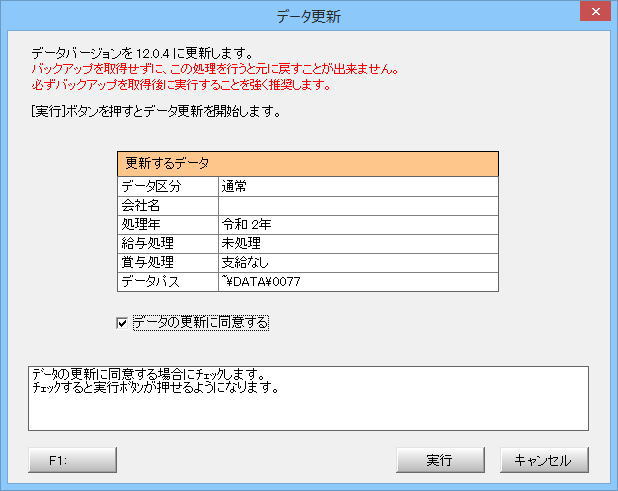メールde給与20 Ver12.0.4 バージョンアップのお知らせ
2020.11.09
年末調整の対応を行った【メールde給与20 Ver12.0.4】をご用意しました。
バージョンアップ作業は給与・賞与の処理状況を問わず、どのタイミングでも行うことができます。
バージョンアップ作業は給与・賞与の処理状況を問わず、どのタイミングでも行うことができます。
| ◎ | Ver12.0.4 主な変更内容 |
| ▶ 年末調整に関して | |
| ◎ | Ver12.0.4 その他の変更内容 |
| ◎ | 2021年よりサポート内容が変わります |
| ◎ | 注意事項 |
| ◎ | バージョンアップ方法 |
| 「基礎控除の申告」の設定を追加します。 基礎控除申告書で基礎控除適用の申告があった場合にチェックします。チェックをすると本人の合計所得が2,500万円以下の場合に基礎控除の額が計算されます。 チェックを外すことで基礎控除が適用されなくなります。 「給与所得者の基礎控除申告書」及び「所得金額調整控除申告書」の新設に伴い、年末調整において基礎控除又は 子ども・特別障害者等を有する者等の所得金額調整控除の適用を受けようとする所得者は、その年最後に給与の支払を受ける日の前日までにそれぞれ 「給与所得者の基礎控除申告書」又は「所得金額調整控除申告書」を給与の支払者に提出しなければならないこととされました。
|
||
| 「所得金額調整控除の申告」の設定を追加します。 所得金額調整控除申告書で所得金額調整控除適用の申告があった場合にチェックします。チェックをすると本人の給与の収入が850万円超で要件該当者が存在する場合に所得金額調整控除の額が計算されます。
| ||
| ※ | 要件該当者の条件は以下の通りです。 本人が特別障害者 配偶者が特別障害者 扶養親族が特別障害者 扶養親族が23歳未満 |
|
| ※ | 要件該当者が他の所得者が控除を受ける扶養親族の場合は「要件該当者が他の所得者が控除を受ける扶養親族である」にチェックを入れて、該当者の情報を登録して下さい。 | |
| 「寡婦・ひとり親」の設定を追加しました。 令和2年度税制改正後の寡婦・ひとり親に該当する場合に、寡婦 または ひとり親 を選択をします。 寡婦 また ひとり親 を選択すると本人の合計所得が500万円以下の場合に寡婦控除の額 または ひとり親控除の額が計算されます。
| ||
| ※ | 12.0.4のデータコンバート時に税制改正前の特別寡婦または寡夫に該当する人はひとり親が自動で設定され、税制改正前の寡婦に該当する人は寡婦が自動で設定されますが、 改正後の寡婦 または ひとり親 に該当しない場合 や 税制改正前の寡婦に該当する人が改正後のひとり親に該当する場合は設定の変更が必要です。 | |
| ※ | 月々の源泉徴収においては税制改正前の寡婦・寡夫の設定が適用されます。 |
| 令和2年分 給与所得者の保険料控除申告書 に対応しました。 | |
| 令和2年分 給与所得者の基礎控除申告書 兼 給与所得者の配偶者控除等申告書 兼 所得金額調整控除申告書 に対応しました。 | |
| 令和3年分 給与所得者の扶養控除等(異動)申告書 に対応しました。 |
| ● | 令和2年の年末調整処理に対応しました。(基礎控除の変更、給与所得控除の変更、所得金額調整控除の追加、配偶者(特別)控除の合計所得要件の変更、勤労学生控除の合計所得要件の変更、寡婦控除の変更、ひとり親控除の追加等) |
| ● | 所得金額調整控除の追加に伴い印刷様式を変更しました。 |
| ● | 印刷項目に(所得金額)調整控除額、(所得金額)調整控除後金額を追加しました。 |
| ● | 給与所得の源泉徴収票の様式変更に対応しました。 |
| ● | 給与支払報告書(総括表)の様式変更に対応しました。 |
| ● | 給与支払報告書(総括表)の様式変更に伴い必要となる情報を追加しました。 |
| ● | 源泉徴収簿の様式変更に対応しました。 |
| ● | e-Taxの給与所得の源泉徴収票(375)とeLTAXの給与支払報告書のCSV新フォーマットに対応しました。 |
| 「特別特定取得」の設定を追加しました。 当該住宅の取得や増改築が特別特定取得に該当する場合にチェックします。
|
| ● | 長形3号の封筒印刷に対応しました。 |
| ● | 翌年度更新の際の年末調整入力未済チェックで、前年退職の社員など年末調整入力画面に表示されていない社員がチェック対象となっていたので修正しました。 |
| ● | 扶養控除等の申告の障害者等の人数のカウントに寡婦・特別の寡婦、寡夫、勤労学生、ひとり親を含めるように変更しました。 |
| ● | 前年の年末調整に基づき繰り越した過不足税額を精算した給与月または賞与回の、年末調整による過不足税額の印字を超過の場合にマイナス表記(△)に変更しました。(変更前は不足の場合にマイナス表記(△)) |
| ● | 支払調書からの取込時、「退職所得」「報酬等」「不動産(使用料)」「不動産(譲受)」「不動産(斡旋)」において支払金額、源泉徴収税額が0の場合は、法定調書合計表へ取込が行われないように変更しました。 |
| ● | 「退職所得」「報酬等」「不動産(使用料)」「不動産(譲受)」「不動産(斡旋)」において支払金額、源泉徴収税額等の金額が0円の明細行は印刷しないように変更しました。 ※全ての明細行の金額が0円の場合、その支払調書自体の印刷を行いません。 |
| ● | 明細書設計の項目割付を変更し、過去月の勤務状況表を印刷した際に、明細項目の名称が適正に印字されないケースがあったので修正しました。 |
| ● | 既にアドレス帳に登録されている通信IDの登録が出来るように変更しました。 |
| ● | ホストがクライアント支店へデータ送信後、クライアント支店からデータを受信する前にホストが明細項目の追加等を行った場合、ホストとクライアント支店で項目数の差異が出て受信時にエラーが発生するケースがあったので修正しました。 |
| ● | メールde給与10・11をご利用中の場合、最新バージョンへのバージョンアップはできません。 お手数ですが、サポートセンターへお問い合わせください。 |
| ● | 2021年1月よりサポートセンターでは「当年度版」及び「前年度版」のみのサポートとさせていただきます。 |
| ◎ | 今回のバージョンアップは【メールde給与20 12.0.3】から【メールde給与20 12.0.4】へのリビジョンアップ(比較的小規模な改訂・修正。プログラムは上書き。)となります。 |
| ◎ | 『メールde給与クライアント』及び『メールde給与クライアント支店』もVer12.0.4へのバージョンアップが必要です。 ★バージョンアップ手順を記載したページをご用意しております。ご活用ください。 メールde給与クライアント・クライアント支店 バージョンアップ手順 |
| ◎ | プログラム名の後ろの数字は年度を表しています。過去データはその年のプログラムで参照してください。 (令和1年(2019年)のデータは【メールde給与19】で参照してください。) |
| ◎ | バージョンアップにはユーザー登録及びキーパークラブへの入会が必要です。 |
| ◎ | バージョンアップ作業はセキュリティソフトなど他のアプリケーションを終了させてから行って下さい |
| ◎ | 共有管理をされている場合、バージョンアップを行った方がデータを選択した後に、バージョンアップをしていないユーザーがデータを選択すると、「このデータは処理できません。バージョンアップを行ってください」とメッセージが表示されます。 |
| ◎ | バージョンアップ作業は管理者権限でログオンした状態で行って下さい。 |
| 1. | デスクトップの【メールde給与】アイコンをダブルクリックしてプログラムを起動します。 | |||
| 2. | 適宜データを選択してメニュー画面まで進み、右上の「会員ページ」をクリックします。
|
|||
| 3. | 「会員向けサービス」画面が開きます。「バージョンアップ」をクリックします。
|
|||
| 4. | 「確認」画面が開きます。「はい」をクリックします。
|
|||
| 5. | OSの設定により、「ユーザーアカウント制御」画面が表示されることがあります。「はい」をクリックします
|
|||
| 6. | ダウンロード処理中です。そのまま暫くお待ち下さい。
|
|||
| 7. | 「確認」画面が開きます。「はい」をクリックするとインストール処理を開始します。
|
|||
| 8. | 暫くすると、以下の画面が開きます。「次へ」をクリックします。
|
|||
| 9. | 使用許諾契約をお読みください。「同意します」を選び「次へ」をクリックすると次の画面に進めます。
|
|||
| 10. | 「ユーザー名」を入力して「次へ」をクリックします。
|
|||
| 11. | 「次へ」をクリックします。
|
|||
| 12. | 「インストール」をクリックすると処理を開始します。そのまま暫くお待ちください
|
|||
| 13. | インストールが終了します。「完了」をクリックします。
|
|||
| 14. | バージョンアップ処理中です。そのまま暫くお待ちください。
|
|||
| 15. | 【メールde給与20】の「ログイン」画面が開きます。
|
|||
| 16. | データ選択画面が開きます。
|
|||
| 17. | データ更新画面が開いた場合は「データの更新に同意する」にチェックして「実行」をクリックします。 確認画面では「はい」をクリックして、そのまま暫くお待ちください。
|
|||
| 18. | 確認画面が開きます。「はい」をクリックします。
|
|||
| 19. | メニュー画面が開きます。 右上の表記が「メールde給与20 Ver12.0.4」に変更されています。 |